如何用Excel设置1寸照片
来源:网络收集 点击: 时间:2024-02-28【导读】:
用Excel设置1寸照片的方法:打开软件,新建工作簿,进入插入,进入图片,选择此设备插入图片,进入图片格式,进入大小和属性,修改照片的高度和宽度即可。品牌型号:戴尔OptiPlex 9020系统版本:Windows11专业版22000.527软件版本:Excel 2021(16.0.14827.20198) 64 位方法/步骤1/8分步阅读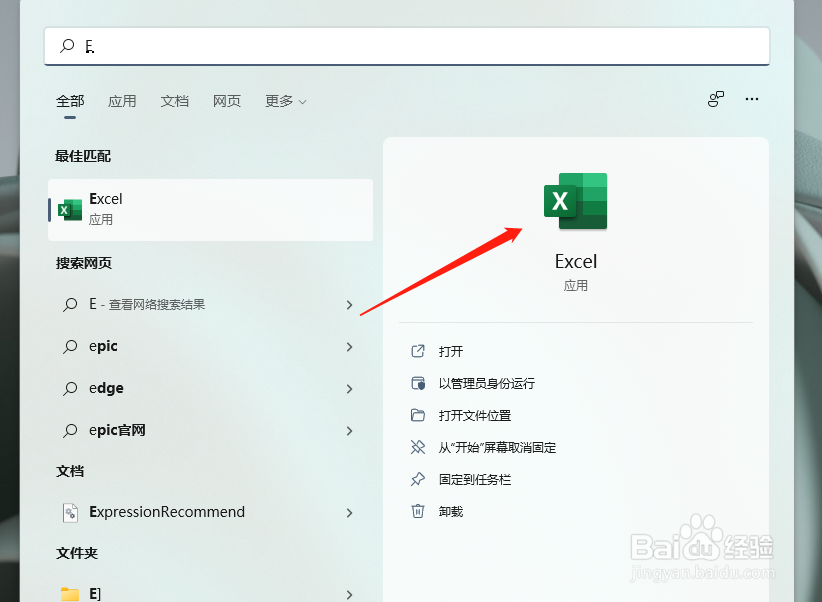 2/8
2/8 3/8
3/8 4/8
4/8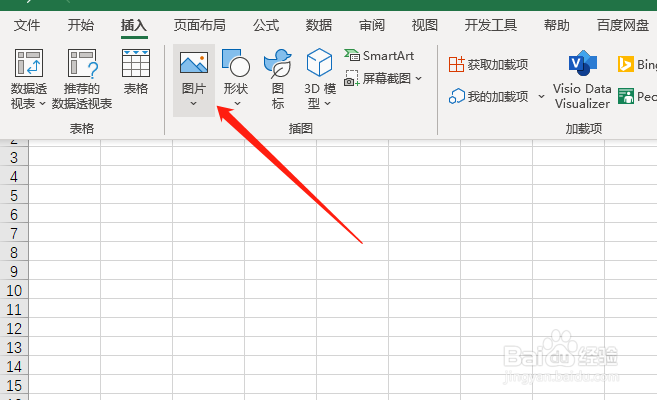
 5/8
5/8 6/8
6/8 7/8
7/8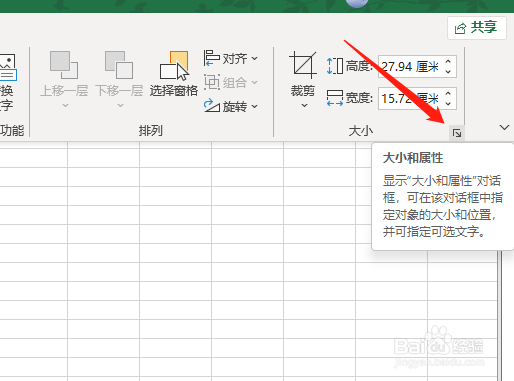 8/8
8/8
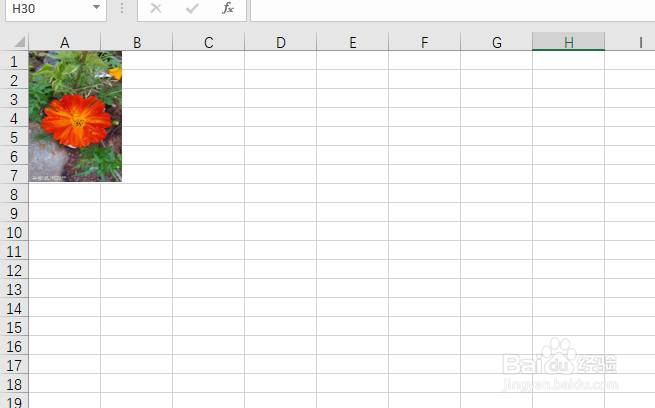 EXCEL设置1寸照片1寸照EXCEL技巧
EXCEL设置1寸照片1寸照EXCEL技巧
打开软件
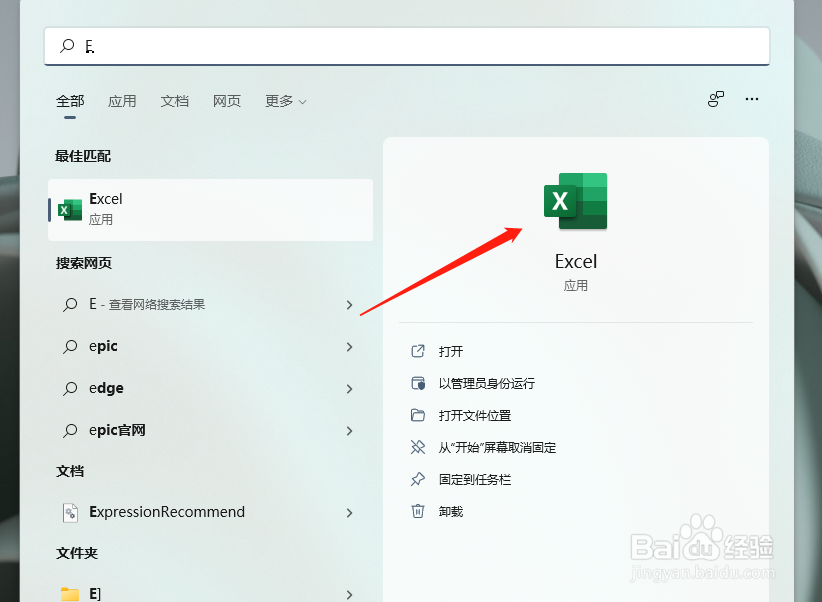 2/8
2/8新建工作簿
 3/8
3/8进入插入
点击菜单栏上的插入。
 4/8
4/8选择此设备
进入图片后,选择此设备。
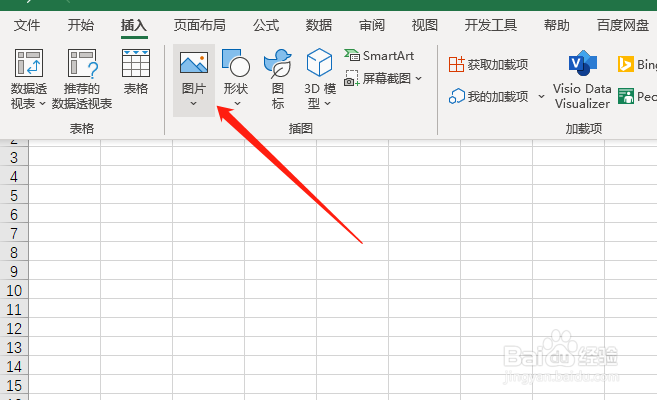
 5/8
5/8插入图片
选择图片后,点击插入。
 6/8
6/8进入图片格式
点击菜单栏上的图片格式。
 7/8
7/8进入大小和属性
点击功能菜单“大小”右侧的箭头。
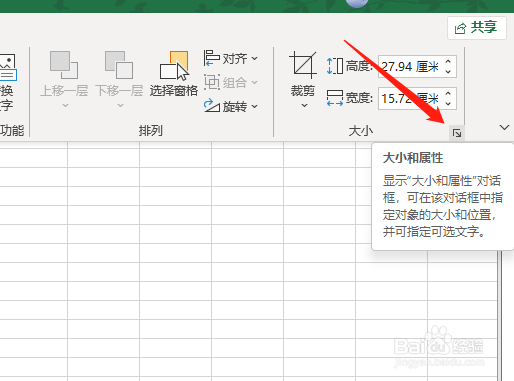 8/8
8/8设置1寸照片
去掉“锁定纵横比”前面的勾后,将高度和宽度分别修改为3.5cm和2.5cm即可。

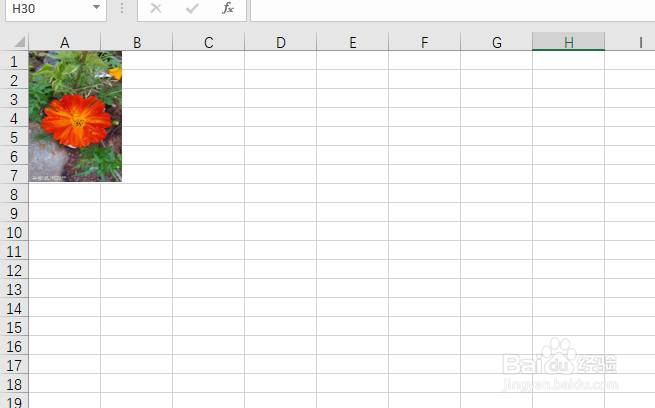 EXCEL设置1寸照片1寸照EXCEL技巧
EXCEL设置1寸照片1寸照EXCEL技巧 版权声明:
1、本文系转载,版权归原作者所有,旨在传递信息,不代表看本站的观点和立场。
2、本站仅提供信息发布平台,不承担相关法律责任。
3、若侵犯您的版权或隐私,请联系本站管理员删除。
4、文章链接:http://www.1haoku.cn/art_162924.html
上一篇:如何关闭探探消息通知振动提醒
下一篇:如何一次通过科二驾照考试
 订阅
订阅